Dans cette article on vas voir comment Synchroniser le smartphone Android ou iPhone avec votre PC Windows 11, Avec la novelle version de Windows 11 ils ont mets en avent la possibilité de relier le téléphone mobile avec l’ordinateur, avec l’application Votre téléphone, puis synchronisez vos donnés ( Photos, vidéo, message ).
Pourquoi Synchroniser le Smartphone Avec PC Windows 11
Le But pour le quelle on veux relier le smartphone Android ou iPhone avec Le Pc, C’est pour pouvoir gagner de temps. En autre, sa permet de laisser le téléphone mobile du coté et de se concentré sur la tache qu’on est entraine de réaliser sur l’ordinateur, Toute en permettant d’avoir un accès rapide au contenu et a les information les plus importante de notre smartphone Android ou IOS.
Comment Synchroniser le Smartphone Android Avec PC Windows 11
Pour connecter et synchroniser l’assistant votre téléphone avec pc, il faut Télécharger et installer l’application et le logiciel de Microsoft assistant votre telephone et pc.
Article en relation: Comment Télécharger Windows 11 Sur PC ?

le lien de téléchargement de assistant votre téléphone
Apres avoir installer le logiciel avec PC maintenant il faut les coupler, Avec le code PIN ou scanner le code Qr avec l’application Votre téléphone Android.
Article en relation: Windows 11 : fonctionnalités, date de sortie, Nouveauté Et Plus de…
Comment relier assistant votre téléphone avec l’iPhone
Si vous avez déjà connecté un téléphone Android à l’application « Votre téléphone », la situation sur l’iPhone sera très différente. C’est parce que l’application a de nombreuses limitations dans le cas de l’iPhone. Vous ne pouvez pas obtenir autant de puissance qu’un téléphone Android. En d’autres termes, vous ne pouvez pas synchroniser les messages, les notifications ou même les photos disponibles sur Android.
Si vous recherchez l’application Microsoft Your Phone sur l’App Store, vous ne trouverez rien. C’est parce qu’il n’existe pas. Choc? Donc qu’est ce que je devrais faire? Lier l’iPhone à l’application Microsoft Your Phone 1 Vous devez télécharger Microsoft Edge depuis l’App Store sur l’iPhone ou continuer sur l’application PC.
Liez « Continuer » sur PC sur iPhone à Windows Ouvrez l’application « Continuer sur PC » sur votre iPhone. Un écran d’instructions vous accueillera.

Balayez vers la gauche pour afficher tous les écrans. Enfin, vous verrez le bouton « Essayer maintenant ». Rien ne peut être dépassé. Vous pouvez cliquer dessus, mais cela n’ouvrira que le navigateur.
Relier IPhone iOS avec Windows 11
En raison de problèmes de compatibilité, vous devrez peut-être installer iTunes sur votre Windows 11 avant de tenter de connecter votre iPhone iOS. Pour obtenir iTunes, lancez n’importe quel navigateur de votre choix et entrez le lien suivant à votre URL; www.Apple.com/iTunes
Continuez à cliquer sur le bouton de téléchargement et décidez Si vous voulez dans ou hors de la newsletter d’Apple. Une fois que votre téléchargement a terminé, lancez le programme d’installation iTunes6464Setup.exe qui est un fichier exécutable.
Lorsque vous lancez iTunes pour la première fois, l’application analyse le contenu multimédia sur votre disque dur, puis vous pouvez le transférer librement sur votre IPhone.
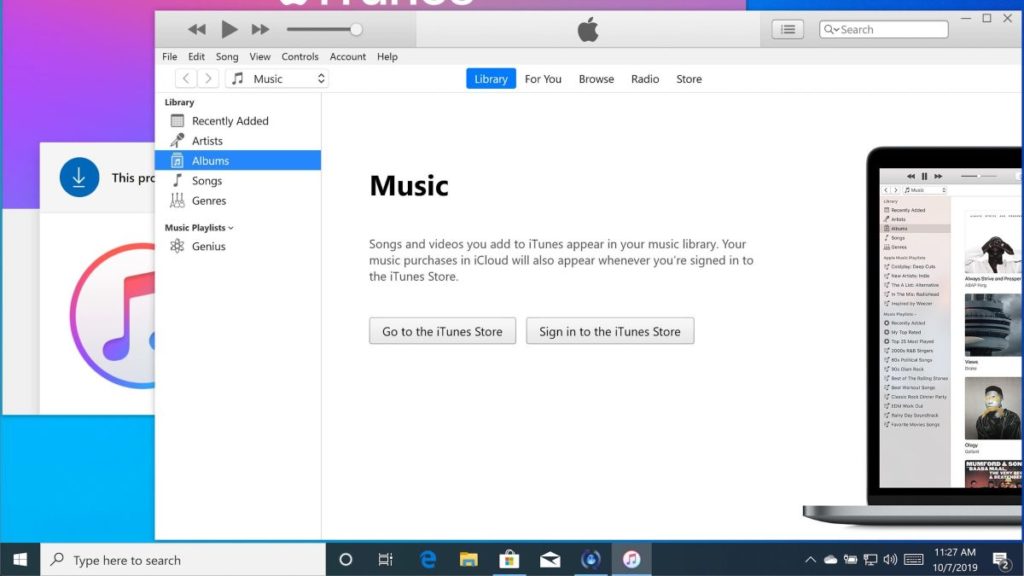
Étapes pour synchroniser l’iPhone avec iTunes
- Vous pouvez vous connecter à Lightning sans fil via une connexion Wi-Fi ou via un câble.
- Cependant, pour les débutants, vous devrez peut-être connecter votre téléphone à l’ordinateur via un câble.
- Après avoir terminé cette opération, vous serez invité à faire confiance à la connexion. Allez, il semble que vous vouliez vérifier cette connexion.
- Passez à l’étape suivante et il vous sera demandé si vous souhaitez que l’ordinateur accède à votre iPhone.
- Lancez iTunes nouvellement installé. Utilisez le câble de données Lightning pour connecter le téléphone à l’ordinateur.
- Sur l’interface iTunes, sélectionnez l’appareil et accédez à votre iPhone.










[…] Article En Relation : Comment Relier Smartphone ANDROID Et IPhone avec Windows 11 ? […]
Les commentaires sont fermés.